Trucchi PC [parte 2]
Page 1 of 1 • Share
Togliere le voci inutili dal menu Installazioni/applicazioni
Una delle domanda piu' quotate e' come faccio a togliere le voci dei programmi disinstallati da un pezzo nel menu Installazioni/Applicazioni del Pannello di Controllo? In questo modo: - se ricorrete al Registro di Sistema dovrete trovare la voce: HKEY_LOCAL_MACHINE\SOFTWARE\Microsoft\Windows\CurrentVersion \Uninstall ed a questo punto dovete cliccare sulla cartella corrispondente al file da eliminare e premete CANC. Altro sistema piu' soft, e' quello di ricorrere a TweakUI. Il programma in questione ha un'apposita voce (ADD/REMOVE) che vi permette di ottenere lo stesso risultato senza smanettare con il Registro di Sistema.
Autorun e CD Rom
Personalmente la ritengo una grande rottura di scatole e sto parlando della "notifica dell'inserimento automatico" del CD-Rom. In poche parole, voi inserite il CD e questo parte automaticamente. L'opzione che consente questa operazione si trova nel Pannello di Controllo- Sistema - Gestione Periferiche; cliccate sul CD ROM e poi su Proprieta' ed Impostazioni: li troverete l'apposita voce che puo' essere selezionata o deselezionata, a seconda di cosa volete che faccia... Una opzione simili si trova in TweakUI, in Paranoia e prende il nome di Play data CDs automatically. A volte pero' nonostante le voci spuntate, il CD non parte. In questo caso dovete andare nel Registro di Sistema e cercare la chiave HKEY_CURRENT_USER\Software\Microsoft\Windows\CurrentVersion\Policies\Explore r, controllando che il valore NoDriveTypeAutoRun corrisponda 95 00 00 00 (mentre in caso di malfunzionamento, sara' uguale a b5 00 00 00)
Aggiungere una stampante ad Invia a
Se utilizzate piu' di una stampante per i vostri file, provate a risparmiare tempo ricorrendo al seguente accorgimento: andate nella finestra Stampanti e in Risorse del Computer cliccate su Windows. Trovate la cartella Sendto e trascinate tutte le icone delle stampanti nella cartella Sendto, selezionando "crea collegamento". Riavviate il PC. Adesso per stampare un singolo file, non dovete fare altro che selezionare Invia A e scegliere quale stampante volete usare.
"This server could not relay"
Spesso se disponete di un abbonamento gratuito, vi sara' capitato di leggere il seguente messaggio "This server could not relay". Questo problema non riguarda ne' il programma di posta elettronica, ne' del PC, ma e' legato ai filtri dell'SMTP server del provider. I filtri rifiutano tutti i messaggi che vengono spediti attraverso un indirizzo IP non riconosciuto (ovvero che non appartiene al provider). Vietando pertanto il relaying, il provider permette all'utente di mandare messaggi solo con un certo smtp server e solo se si collega ad un Pop riconosciuto (=autorizzato dal provider). Infatti quando voi vi collegate, l'internet provider vi assegna un indirizzo IP dinamico (=cioe' che varia ad ogni connessione). Senza questo IP voi non potete navigare ed usare i servizi della Rete. Il provider ha una certa lista di IP dinamici e se voi non appartenete a quella lista non potete mandare posta attraverso SMTP server. In poche parole, se avete configurato un indirizzo tipo tuonome@tiscalinet.it (ad esempio) e vi collegate in tale giorno con Libero, e' possibile che non possiate mandare la posta con il vostro indirizzo e-mail: tuonome@tiscalinet.it. Perche' questo? Per il semplice fatto che i provider "gratuiti" (ma poi non e' per nulla vero che sono gratuiti ed un giorno ve lo spieghero') guadagnano in base agli scatti telefonici che gli abbonati fanno ai propri punti di presenza (POP) dislocati sul territorio. Se il provider permettesse il relay, dovrebbe rinunciare ad una consistente fetta di introiti che andrebbero a qualche altra societa'. Ecco perche' spesso non e' possibile mandare posta elettronica attraverso certi provider, se non collegandosi esclusivamente con loro.
Alcuni smanettamenti con MSDOS.SYS
Vorrei segnalarvi un trucco, utile per che come me ha ancora molto feeling con il vecchio MSDOS.- Editanto la linea del file MSDOS.SYS dove compare BootGui=x si comanda l'apparizione dell'interfaccia grafica di WIN.- Se x=0 il sistema parte in MSDOS e poi digitando WIN [invio] si passa alla grafica, un po' come con WIN 3.1 Se x=1 invece parte WIN in modalita' grafica Come al solito.- Pubblicate pure la mia info se vi sembra interessante e sicura.-
Connessione TCP/IP sempre più lenta
Puo' capitare di notare una certa lentezza nel collegamento ad Internet. In questo caso pero' andremo a modificare alcuni parametri della connessione TCP/IP. Aprite il pannello di controllo, andate su Rete e cliccate due volte. Selezionate Dispositivo di Accesso Remoto e poi Proprieta'. Andate in Avanzate: da qui potrete settare il protocollo IP in modo manuale, scegliendo la voce Dimensione Pacchetto IP Pa ed in Valore vi trovate davanti a 4 possibilita':
1) Lasciate in maniera automatica il settaggio.
2) Selezionate il protocollo grande 1500 bps (Max).
3) Selezionate un protocollo intermedio 1024 Bps (Medio)
4) Oppure selezionate il protocollo più piccolo (576 bps) (Min), che rappresenta (manco a dirlo) il protocollo standard del provider Internet italiani. Potete provare le varie opzioni e tornare alle precedenti quando volete.
La password di connessione non viene salvata
Una delle domande piu' quotate e' la seguente: la casellina di registra password non e' attiva, non riesco a memorizzare la password, cosa fare? Questo e' un vecchio problema di windows95, forse anche su alcuni windows98 si manifesta. La prima soluzione e' per quelli che hanno Internet Explorer versione 5 o successiva. Andate nelle Opzioni - Connessioni; selezionate la connessione e premete su Impostazioni. In fondo scrivete il vostro nome utente e password, cliccando su OK. Altre soluzioni sono: cancellate la connessione di accesso remoto e rifatela. Se ancora non funziona, andate nel Pannello di Controllo - Installazione/applicazioni e da qui rimuovete il modulo di Accesso Remoto. Riavviate il PC e - con il cd rom di Windows98 - lo reinstallate nuovamente. Un'altra possibilita' (meno drastica della precedente) e' quella di creare la connessione ad internet non manualmente, ma seguendo l'Internet Connection Wizard, la connessione guidata di windows98.
Overclock della Graphics Blaster
Se disponete della scheda grafica Graphics Blaster Extreme di Creative Labs e volete ottenere delle prestazioni migliori, allora dovete incrementare la frequenza del clock di sistema del chip grafico di Permedia 2. Il mezzo e' agire sul registro di configurazione di Windows. Andate su Esegui e digitate Regedit. Adesso con CTRL+T dovete cercare la chiave SYSTEMCLOCK; il clock di sistema e' espresso in valore esadecimale. Di solito il valore standard e' 53h (che esquivale a 83 megahertz). Non vi resta che immettere un valore piu' alto: 54h o 60h per 84 o 96 megahertz; riavviate il PC e la scheda funzionera' piu' velocemente. Consigliamo comunque di non esagerare (ad esempio oltre i 64h = 100 megahertz). Comunque per precauzione vi raccomandiamo di proteggere la scheda con un dissipatore di calore (per evitare surriscaldamenti). Potete fissare al chip grafico un nastro adesivo a conduzione termica, anche se con altre schede Permedia 2, questo sistema non funziona per nulla.
Aggiungere off-line indirizzi nei preferiti
Esiste un sistema curioso per aggiungere degli indirizzi Internet a Preferiti, senza stare ad aprire Internet Explorer e connettersi. Sul desktop cliccate con il tasto destro del mouse e scegliete Nuovo - Collegamento. Nella prima finestra che vi apparira', in riga di comando, scrivete l'indirizzo del sito (http://www.manuali.net/, ad esempio); cliccate su avanti ed assegnategli un nome. Adesso non vi resta che trascinarlo nell'apposita cartella Preferiti. Esiste anche la possibilita' di creare il link direttamente nella cartella. Andate in Esplora Risorse, posizionatevi nella cartella c:\windows\preferiti e da File scegliete Nuovo-Collegamento, ripetendo le istruzioni che vi ho appena dato.
La password di connessione non viene salvata (2)
Ricevo gentilmente un suggerimento di un lettore (Andrea Cabano, che ringrazio) riguardo la password di connessione ad internet che non viene salvata: " Questo problema l'ho riscontrato piu' volte in diverse configurazioni, se si parla di pc collegati in rete, ad esempio, le password spariscono e non si possono memorizzare se all'accesso di windows, al momento di inserire nome e password, si preme annulla. Negli altri casi (sempre per pc collegati in rete) valgono le tue indicazioni (vedi trucco dell'11-4, nda). Per pc senza scheda di rete o non configurati con i vari protocolli, e' sufficiente andare nel pannello di controllo di windows, selezionare RETE, premere il tasto CONDIVISIONE DI FILE E STAMPANTI e si clicca su Condividi FILE, si premono tutti gli OK presenti e si riavvia il computer, le password dovrebbero poter essere memorizzate."
Attivare il disco fisso Ultra DMA IDE
Puo' capitare di acquistare un hard disk Ultra DMA IDE, ma se avete installato Windows95, e' molto probabile che il sistema operativo di Redmond non sia configurato adeguatamente per sfruttare al meglio l'hard disk ultra veloce. Infatti i dischi Ultra DMA sono in grado di trasferire dati ad una velocita' superiore ai 33 Megabyte al secondo (una velocita' doppia rispetto ad un normale disco IDE). Tuttavia in Windows95 questa funzione e' disattivata automaticamente, anche se esiste una possibilita' di riattivarla. Andate in Pannello di Controllo, selezionate l'icona Sistema; poi Gestione Periferiche ed individuate l'icona del disco fisso. Cliccate su Proprieta' ed attivate la cartella Impostazioni. In questa cartella selezionate la casella di controllo DMA. Cliccate su OK, chiudete tutte le cartelle e riavviate il PC. Adesso potete finalmente sfruttare il vostro hard disk ultra veloce.
Connessioni dure a morire
A volte puo' capitare per un motivo o l'altro che ci ritroviamo dei file che - una volta messe radici nel nostro hard disk - non hanno voglia di andarsene via. Il caso e' capitato ad un lettore che si e' ritrovato un file in Accesso Remoto (di connessione) che, nonostante i ripetuti tentativi, non voleva cancellarsi. Ancora una volta ricorreremo al Registro di Sistema e scopriremo anche dove sono nascosti i file per connetterci al nostro provider. Aprite i Registro e andate nella chiave HKEY_CURRENT_USER\RemoteAccess\Addresses Sulla vostra destra vi appariranno tutte le connessioni che avete nella cartella di Accesso Remoto. Selezionate quella che non vi interessa e scegliete Elimina dal menu. Riavviate il PC ed il gioco e' fatto :-)
Stampare un rapporto completo sul sistema
Spesso capita di dover chiedere consiglio su alcuni problemi hardware o software e vi vengano richieste le caratteristiche del vostro PC. In Windows98 (ed anche in NT) esiste una funzione che vi permette di stampare una panoramica dell'intero sistema. Dovete andare in Pannello di Controllo-Sistema-Gestione Periferiche-Computer e cliccare sul pulsante Stampa, situato in basso a destra. Vi comparira' subito dopo una finestra di dialogo con la quale vi si chiede se volete la stampa delle sole Risorse di sistema, oppure anche tutte le periferiche. Se disponete di Windows NT4, dovete arrivarci per un'altra strada: dovete avviare l'accessorio Diagnosi (Avvio-Programmi-Amministrazione). Con WindowsNT avete anche la funzione File/Selezione computer, la quale vi consente di selezionare le informazioni relative ad un altro computer in rete, per esaminarne le caratteristiche e, se volete, stamparle.
Ripristinare la barra originale in Power Point 97
Se avete lasciato malauguratamente il PC in mano ad un collega per un certo periodo di tempo, questi puo' aver personalizzato la barra degli strumenti in programmi come Word e PowerPoint. Addirittura se questi abbia modificato la barra dei menu, sara' ben difficile tornare alle impostazioni originali. Difficile si', impossibile no. In Power Point 97 si ritorna allo stato originale in questo modo. Chiudete il programma, andate in Esplora Risorse e cercate (tramite Trova di Windows) un file con estensione .PCB. In questo file sono salvate tutte le informazioni sulle modifiche alle barre degli strumenti ed ai menu'. Provate a rinominare questo file (o cancellarlo, o spostarlo in un'altra directory); al riavvio successivo Power Point cerchera' invano il file, e non trovandolo, vi presentera' la barra originale, come se non fosse mai stata modificata.
Tracce dei NG visitati sul vostro PC
Se disponiamo di Oulook Express spesso curiosamente ci lanciamo a visitare vari tipi di Newsgroup, decidendo se sottoscriverli o meno. Se li cancelliamo, questi non appariranno piu' nell'apposito menu NEWS, ma in realta' chiunque smanetti un po' con il PC (o addirittura l'amministratore di rete che ha accesso ai vari computer) puo' curiosare e vedere quali NG avete visitato e frequentato, anche se per pochi minuti. Questo perche' Outlook Express non cancella effettivamente i NG, ma li lascia memorizzati nella cartella, e precisamente in questa: C:\WINDOWS\Application Data\Identities\{EFC9C880-BA13-11D3-BBF5-B1773B216845}\Microsoft\Outlook Express (ATTENZIONE: il codice alfanumerico nel vostro PC potrebbe essere diverso, forse anche il percorso, ma in sostanza non cambia). Una volta che siete in questa cartella, date un'occhiata ai file DBX, vi accorgerete che ve ne sono diversi, tra cui anche NG sottoscritti tempo addietro. Per fare una ricerca veloce, cliccate su Trova File nel menu Start e digitate la seguente stringa "*.DBX" (senza virgolette). Ecco che vedrete gli stessi file: i NG che non vi interessano piu' cancellateli cliccandoci sopra con il tasto destro e scegliendo elimina. ATTENZIONE: lasciate perdere gli altri file DBX che non si riferiscano ai NG.
[Word] Poche righe nell'ultima pagina
Buongiorno e bentornati dopo la breve vacanza di Pasqua; inizieremo con un trucco applicabile a Word 2000. Spesso puo' capitare dopo aver scritto un lungo documento, che nell'ultima pagina vi siano solo due o tre righe. Per evitare noiosi ed elaborati taglia e cuci del testo per far rientrare le poche righe nell'ultima pagina, si puo' ricorrere a questo stratagemma. Selezionate Anteprima di Stampa dal menu' File. Nell'apposita barra degli strumenti, cercate il pulsante Riduci di una pagina: cliccando su di esso Word 2000 modifica la dimensione dei caratteri finche' le ultime righe non rientreranno nella penultima pagina, che adesso diventera' ultima.
Nascondere il desktop
Con questo utile trucco, scopriremo come nascondere il desktop e quindi la manomissione o l'eccessivo *smanettamento* delle icone che vi si presentano. Anche questa volta agiremo con il Registro di Sistema. Aprite il Registro e trovate la seguente chiave: HKEY_CURRENT_USER\Software\Microsoft\Windows\CurrentVersion\Policies\Explore r A questo punto dal menu' Modifica scegliete la voce Nuovo-ValoreDWORD; rinominate questo valore con il nome di NoDesktop, cliccateci due volte e scrivete 1. Adesso chiudete il Registro e riavviate Windows per rendere definitive le nuove impostazioni. Al riavvio i desktop sara' scomparso, e vi apparira' completamente vuoto. Naturalmente e' possibile in ogni momento ripristinarlo, basta ritornare nella chiave citata del Registro e passare il valore di NoDesktop da 1 a 0.
Errore per la riproduzione degli AVI
Spesso uno degli errori piu' fastidiosi e' quello quando si cerca di riprodurre un filmato AVI, ma viene visualizzato un messaggio di errore. Ci sono diverse ragioni, una delle probabili cause puo' essere dovuta al fatto che la periferica MCI e' disabilitata. Fate in questo modo: andate nel Pannello di Controllo e cliccate du volte su Multimedia. Selezionate la scheda Periferiche e selezionate ancora la voce Periferiche di Controllo supporto. Evidenziate da questa, l'opzione Periferica per animazioni; cliccate poi cliccate su Proprieta'. Nella finestra di dialogo che vi apparira', dovrete settare la prima casella: Utilizza la periferica di Controllo di supporto e cliccate su OK. Riavviate il PC ed il gioco e' fatto :-)
Fonte: digilander
Una delle domanda piu' quotate e' come faccio a togliere le voci dei programmi disinstallati da un pezzo nel menu Installazioni/Applicazioni del Pannello di Controllo? In questo modo: - se ricorrete al Registro di Sistema dovrete trovare la voce: HKEY_LOCAL_MACHINE\SOFTWARE\Microsoft\Windows\CurrentVersion \Uninstall ed a questo punto dovete cliccare sulla cartella corrispondente al file da eliminare e premete CANC. Altro sistema piu' soft, e' quello di ricorrere a TweakUI. Il programma in questione ha un'apposita voce (ADD/REMOVE) che vi permette di ottenere lo stesso risultato senza smanettare con il Registro di Sistema.
Autorun e CD Rom
Personalmente la ritengo una grande rottura di scatole e sto parlando della "notifica dell'inserimento automatico" del CD-Rom. In poche parole, voi inserite il CD e questo parte automaticamente. L'opzione che consente questa operazione si trova nel Pannello di Controllo- Sistema - Gestione Periferiche; cliccate sul CD ROM e poi su Proprieta' ed Impostazioni: li troverete l'apposita voce che puo' essere selezionata o deselezionata, a seconda di cosa volete che faccia... Una opzione simili si trova in TweakUI, in Paranoia e prende il nome di Play data CDs automatically. A volte pero' nonostante le voci spuntate, il CD non parte. In questo caso dovete andare nel Registro di Sistema e cercare la chiave HKEY_CURRENT_USER\Software\Microsoft\Windows\CurrentVersion\Policies\Explore r, controllando che il valore NoDriveTypeAutoRun corrisponda 95 00 00 00 (mentre in caso di malfunzionamento, sara' uguale a b5 00 00 00)
Aggiungere una stampante ad Invia a
Se utilizzate piu' di una stampante per i vostri file, provate a risparmiare tempo ricorrendo al seguente accorgimento: andate nella finestra Stampanti e in Risorse del Computer cliccate su Windows. Trovate la cartella Sendto e trascinate tutte le icone delle stampanti nella cartella Sendto, selezionando "crea collegamento". Riavviate il PC. Adesso per stampare un singolo file, non dovete fare altro che selezionare Invia A e scegliere quale stampante volete usare.
"This server could not relay"
Spesso se disponete di un abbonamento gratuito, vi sara' capitato di leggere il seguente messaggio "This server could not relay". Questo problema non riguarda ne' il programma di posta elettronica, ne' del PC, ma e' legato ai filtri dell'SMTP server del provider. I filtri rifiutano tutti i messaggi che vengono spediti attraverso un indirizzo IP non riconosciuto (ovvero che non appartiene al provider). Vietando pertanto il relaying, il provider permette all'utente di mandare messaggi solo con un certo smtp server e solo se si collega ad un Pop riconosciuto (=autorizzato dal provider). Infatti quando voi vi collegate, l'internet provider vi assegna un indirizzo IP dinamico (=cioe' che varia ad ogni connessione). Senza questo IP voi non potete navigare ed usare i servizi della Rete. Il provider ha una certa lista di IP dinamici e se voi non appartenete a quella lista non potete mandare posta attraverso SMTP server. In poche parole, se avete configurato un indirizzo tipo tuonome@tiscalinet.it (ad esempio) e vi collegate in tale giorno con Libero, e' possibile che non possiate mandare la posta con il vostro indirizzo e-mail: tuonome@tiscalinet.it. Perche' questo? Per il semplice fatto che i provider "gratuiti" (ma poi non e' per nulla vero che sono gratuiti ed un giorno ve lo spieghero') guadagnano in base agli scatti telefonici che gli abbonati fanno ai propri punti di presenza (POP) dislocati sul territorio. Se il provider permettesse il relay, dovrebbe rinunciare ad una consistente fetta di introiti che andrebbero a qualche altra societa'. Ecco perche' spesso non e' possibile mandare posta elettronica attraverso certi provider, se non collegandosi esclusivamente con loro.
Alcuni smanettamenti con MSDOS.SYS
Vorrei segnalarvi un trucco, utile per che come me ha ancora molto feeling con il vecchio MSDOS.- Editanto la linea del file MSDOS.SYS dove compare BootGui=x si comanda l'apparizione dell'interfaccia grafica di WIN.- Se x=0 il sistema parte in MSDOS e poi digitando WIN [invio] si passa alla grafica, un po' come con WIN 3.1 Se x=1 invece parte WIN in modalita' grafica Come al solito.- Pubblicate pure la mia info se vi sembra interessante e sicura.-
Connessione TCP/IP sempre più lenta
Puo' capitare di notare una certa lentezza nel collegamento ad Internet. In questo caso pero' andremo a modificare alcuni parametri della connessione TCP/IP. Aprite il pannello di controllo, andate su Rete e cliccate due volte. Selezionate Dispositivo di Accesso Remoto e poi Proprieta'. Andate in Avanzate: da qui potrete settare il protocollo IP in modo manuale, scegliendo la voce Dimensione Pacchetto IP Pa ed in Valore vi trovate davanti a 4 possibilita':
1) Lasciate in maniera automatica il settaggio.
2) Selezionate il protocollo grande 1500 bps (Max).
3) Selezionate un protocollo intermedio 1024 Bps (Medio)
4) Oppure selezionate il protocollo più piccolo (576 bps) (Min), che rappresenta (manco a dirlo) il protocollo standard del provider Internet italiani. Potete provare le varie opzioni e tornare alle precedenti quando volete.
La password di connessione non viene salvata
Una delle domande piu' quotate e' la seguente: la casellina di registra password non e' attiva, non riesco a memorizzare la password, cosa fare? Questo e' un vecchio problema di windows95, forse anche su alcuni windows98 si manifesta. La prima soluzione e' per quelli che hanno Internet Explorer versione 5 o successiva. Andate nelle Opzioni - Connessioni; selezionate la connessione e premete su Impostazioni. In fondo scrivete il vostro nome utente e password, cliccando su OK. Altre soluzioni sono: cancellate la connessione di accesso remoto e rifatela. Se ancora non funziona, andate nel Pannello di Controllo - Installazione/applicazioni e da qui rimuovete il modulo di Accesso Remoto. Riavviate il PC e - con il cd rom di Windows98 - lo reinstallate nuovamente. Un'altra possibilita' (meno drastica della precedente) e' quella di creare la connessione ad internet non manualmente, ma seguendo l'Internet Connection Wizard, la connessione guidata di windows98.
Overclock della Graphics Blaster
Se disponete della scheda grafica Graphics Blaster Extreme di Creative Labs e volete ottenere delle prestazioni migliori, allora dovete incrementare la frequenza del clock di sistema del chip grafico di Permedia 2. Il mezzo e' agire sul registro di configurazione di Windows. Andate su Esegui e digitate Regedit. Adesso con CTRL+T dovete cercare la chiave SYSTEMCLOCK; il clock di sistema e' espresso in valore esadecimale. Di solito il valore standard e' 53h (che esquivale a 83 megahertz). Non vi resta che immettere un valore piu' alto: 54h o 60h per 84 o 96 megahertz; riavviate il PC e la scheda funzionera' piu' velocemente. Consigliamo comunque di non esagerare (ad esempio oltre i 64h = 100 megahertz). Comunque per precauzione vi raccomandiamo di proteggere la scheda con un dissipatore di calore (per evitare surriscaldamenti). Potete fissare al chip grafico un nastro adesivo a conduzione termica, anche se con altre schede Permedia 2, questo sistema non funziona per nulla.
Aggiungere off-line indirizzi nei preferiti
Esiste un sistema curioso per aggiungere degli indirizzi Internet a Preferiti, senza stare ad aprire Internet Explorer e connettersi. Sul desktop cliccate con il tasto destro del mouse e scegliete Nuovo - Collegamento. Nella prima finestra che vi apparira', in riga di comando, scrivete l'indirizzo del sito (http://www.manuali.net/, ad esempio); cliccate su avanti ed assegnategli un nome. Adesso non vi resta che trascinarlo nell'apposita cartella Preferiti. Esiste anche la possibilita' di creare il link direttamente nella cartella. Andate in Esplora Risorse, posizionatevi nella cartella c:\windows\preferiti e da File scegliete Nuovo-Collegamento, ripetendo le istruzioni che vi ho appena dato.
La password di connessione non viene salvata (2)
Ricevo gentilmente un suggerimento di un lettore (Andrea Cabano, che ringrazio) riguardo la password di connessione ad internet che non viene salvata: " Questo problema l'ho riscontrato piu' volte in diverse configurazioni, se si parla di pc collegati in rete, ad esempio, le password spariscono e non si possono memorizzare se all'accesso di windows, al momento di inserire nome e password, si preme annulla. Negli altri casi (sempre per pc collegati in rete) valgono le tue indicazioni (vedi trucco dell'11-4, nda). Per pc senza scheda di rete o non configurati con i vari protocolli, e' sufficiente andare nel pannello di controllo di windows, selezionare RETE, premere il tasto CONDIVISIONE DI FILE E STAMPANTI e si clicca su Condividi FILE, si premono tutti gli OK presenti e si riavvia il computer, le password dovrebbero poter essere memorizzate."
Attivare il disco fisso Ultra DMA IDE
Puo' capitare di acquistare un hard disk Ultra DMA IDE, ma se avete installato Windows95, e' molto probabile che il sistema operativo di Redmond non sia configurato adeguatamente per sfruttare al meglio l'hard disk ultra veloce. Infatti i dischi Ultra DMA sono in grado di trasferire dati ad una velocita' superiore ai 33 Megabyte al secondo (una velocita' doppia rispetto ad un normale disco IDE). Tuttavia in Windows95 questa funzione e' disattivata automaticamente, anche se esiste una possibilita' di riattivarla. Andate in Pannello di Controllo, selezionate l'icona Sistema; poi Gestione Periferiche ed individuate l'icona del disco fisso. Cliccate su Proprieta' ed attivate la cartella Impostazioni. In questa cartella selezionate la casella di controllo DMA. Cliccate su OK, chiudete tutte le cartelle e riavviate il PC. Adesso potete finalmente sfruttare il vostro hard disk ultra veloce.
Connessioni dure a morire
A volte puo' capitare per un motivo o l'altro che ci ritroviamo dei file che - una volta messe radici nel nostro hard disk - non hanno voglia di andarsene via. Il caso e' capitato ad un lettore che si e' ritrovato un file in Accesso Remoto (di connessione) che, nonostante i ripetuti tentativi, non voleva cancellarsi. Ancora una volta ricorreremo al Registro di Sistema e scopriremo anche dove sono nascosti i file per connetterci al nostro provider. Aprite i Registro e andate nella chiave HKEY_CURRENT_USER\RemoteAccess\Addresses Sulla vostra destra vi appariranno tutte le connessioni che avete nella cartella di Accesso Remoto. Selezionate quella che non vi interessa e scegliete Elimina dal menu. Riavviate il PC ed il gioco e' fatto :-)
Stampare un rapporto completo sul sistema
Spesso capita di dover chiedere consiglio su alcuni problemi hardware o software e vi vengano richieste le caratteristiche del vostro PC. In Windows98 (ed anche in NT) esiste una funzione che vi permette di stampare una panoramica dell'intero sistema. Dovete andare in Pannello di Controllo-Sistema-Gestione Periferiche-Computer e cliccare sul pulsante Stampa, situato in basso a destra. Vi comparira' subito dopo una finestra di dialogo con la quale vi si chiede se volete la stampa delle sole Risorse di sistema, oppure anche tutte le periferiche. Se disponete di Windows NT4, dovete arrivarci per un'altra strada: dovete avviare l'accessorio Diagnosi (Avvio-Programmi-Amministrazione). Con WindowsNT avete anche la funzione File/Selezione computer, la quale vi consente di selezionare le informazioni relative ad un altro computer in rete, per esaminarne le caratteristiche e, se volete, stamparle.
Ripristinare la barra originale in Power Point 97
Se avete lasciato malauguratamente il PC in mano ad un collega per un certo periodo di tempo, questi puo' aver personalizzato la barra degli strumenti in programmi come Word e PowerPoint. Addirittura se questi abbia modificato la barra dei menu, sara' ben difficile tornare alle impostazioni originali. Difficile si', impossibile no. In Power Point 97 si ritorna allo stato originale in questo modo. Chiudete il programma, andate in Esplora Risorse e cercate (tramite Trova di Windows) un file con estensione .PCB. In questo file sono salvate tutte le informazioni sulle modifiche alle barre degli strumenti ed ai menu'. Provate a rinominare questo file (o cancellarlo, o spostarlo in un'altra directory); al riavvio successivo Power Point cerchera' invano il file, e non trovandolo, vi presentera' la barra originale, come se non fosse mai stata modificata.
Tracce dei NG visitati sul vostro PC
Se disponiamo di Oulook Express spesso curiosamente ci lanciamo a visitare vari tipi di Newsgroup, decidendo se sottoscriverli o meno. Se li cancelliamo, questi non appariranno piu' nell'apposito menu NEWS, ma in realta' chiunque smanetti un po' con il PC (o addirittura l'amministratore di rete che ha accesso ai vari computer) puo' curiosare e vedere quali NG avete visitato e frequentato, anche se per pochi minuti. Questo perche' Outlook Express non cancella effettivamente i NG, ma li lascia memorizzati nella cartella, e precisamente in questa: C:\WINDOWS\Application Data\Identities\{EFC9C880-BA13-11D3-BBF5-B1773B216845}\Microsoft\Outlook Express (ATTENZIONE: il codice alfanumerico nel vostro PC potrebbe essere diverso, forse anche il percorso, ma in sostanza non cambia). Una volta che siete in questa cartella, date un'occhiata ai file DBX, vi accorgerete che ve ne sono diversi, tra cui anche NG sottoscritti tempo addietro. Per fare una ricerca veloce, cliccate su Trova File nel menu Start e digitate la seguente stringa "*.DBX" (senza virgolette). Ecco che vedrete gli stessi file: i NG che non vi interessano piu' cancellateli cliccandoci sopra con il tasto destro e scegliendo elimina. ATTENZIONE: lasciate perdere gli altri file DBX che non si riferiscano ai NG.
[Word] Poche righe nell'ultima pagina
Buongiorno e bentornati dopo la breve vacanza di Pasqua; inizieremo con un trucco applicabile a Word 2000. Spesso puo' capitare dopo aver scritto un lungo documento, che nell'ultima pagina vi siano solo due o tre righe. Per evitare noiosi ed elaborati taglia e cuci del testo per far rientrare le poche righe nell'ultima pagina, si puo' ricorrere a questo stratagemma. Selezionate Anteprima di Stampa dal menu' File. Nell'apposita barra degli strumenti, cercate il pulsante Riduci di una pagina: cliccando su di esso Word 2000 modifica la dimensione dei caratteri finche' le ultime righe non rientreranno nella penultima pagina, che adesso diventera' ultima.
Nascondere il desktop
Con questo utile trucco, scopriremo come nascondere il desktop e quindi la manomissione o l'eccessivo *smanettamento* delle icone che vi si presentano. Anche questa volta agiremo con il Registro di Sistema. Aprite il Registro e trovate la seguente chiave: HKEY_CURRENT_USER\Software\Microsoft\Windows\CurrentVersion\Policies\Explore r A questo punto dal menu' Modifica scegliete la voce Nuovo-ValoreDWORD; rinominate questo valore con il nome di NoDesktop, cliccateci due volte e scrivete 1. Adesso chiudete il Registro e riavviate Windows per rendere definitive le nuove impostazioni. Al riavvio i desktop sara' scomparso, e vi apparira' completamente vuoto. Naturalmente e' possibile in ogni momento ripristinarlo, basta ritornare nella chiave citata del Registro e passare il valore di NoDesktop da 1 a 0.
Errore per la riproduzione degli AVI
Spesso uno degli errori piu' fastidiosi e' quello quando si cerca di riprodurre un filmato AVI, ma viene visualizzato un messaggio di errore. Ci sono diverse ragioni, una delle probabili cause puo' essere dovuta al fatto che la periferica MCI e' disabilitata. Fate in questo modo: andate nel Pannello di Controllo e cliccate du volte su Multimedia. Selezionate la scheda Periferiche e selezionate ancora la voce Periferiche di Controllo supporto. Evidenziate da questa, l'opzione Periferica per animazioni; cliccate poi cliccate su Proprieta'. Nella finestra di dialogo che vi apparira', dovrete settare la prima casella: Utilizza la periferica di Controllo di supporto e cliccate su OK. Riavviate il PC ed il gioco e' fatto :-)
Fonte: digilander
Similar topics
Crea un account o accedi per rispondere
È necessario connettersi per poter rispondere.
Page 1 of 1
Permissions in this forum:
You cannot reply to topics in this forum|
|
|
 Home
Home



![Trucchi PC [parte 2] Empty](https://2img.net/i/empty.gif)



